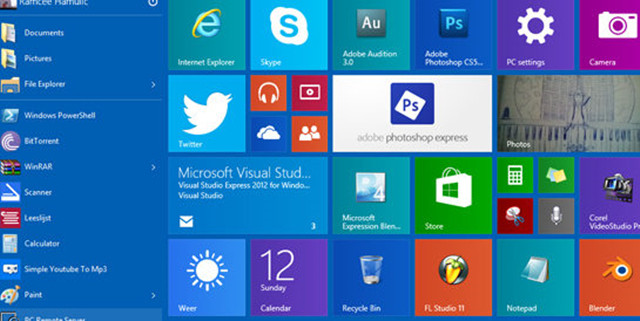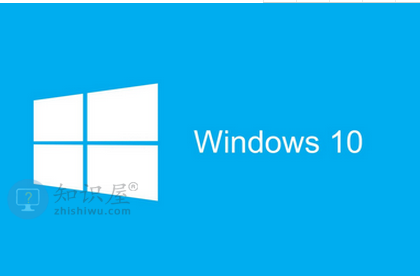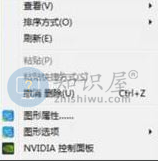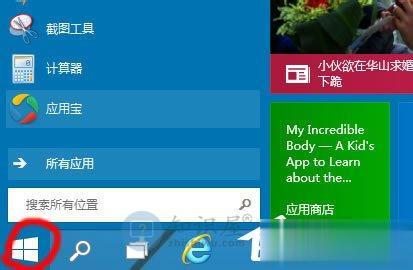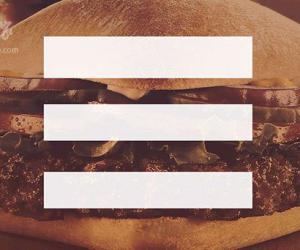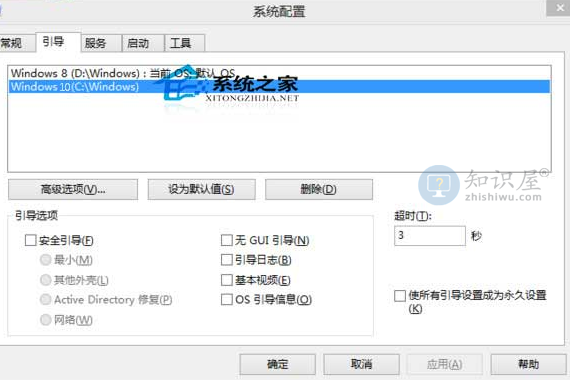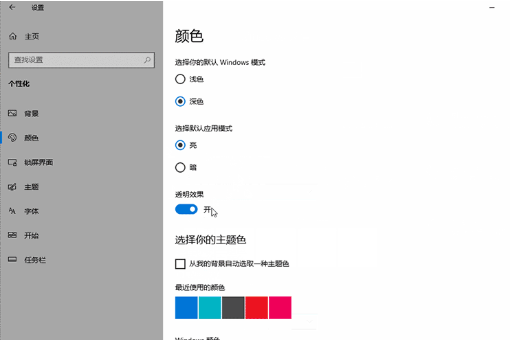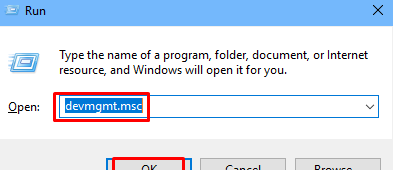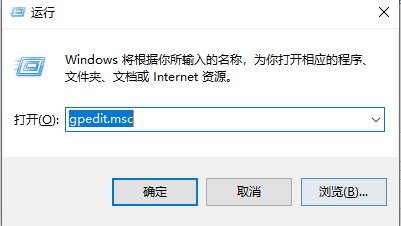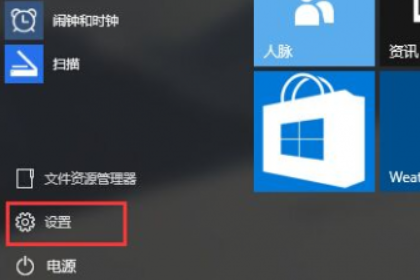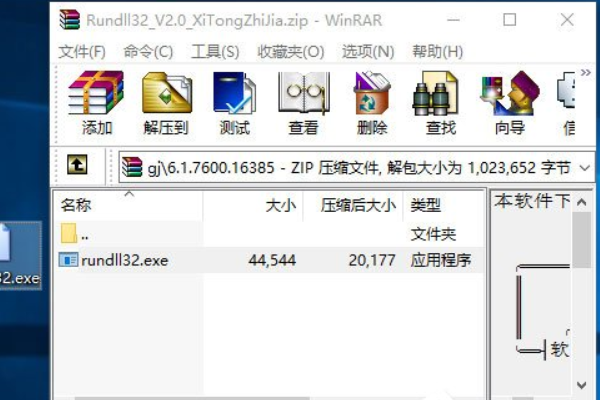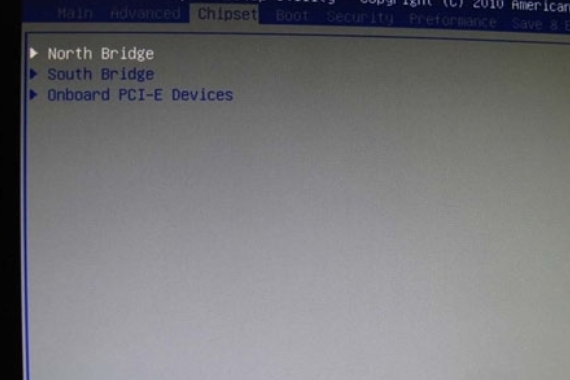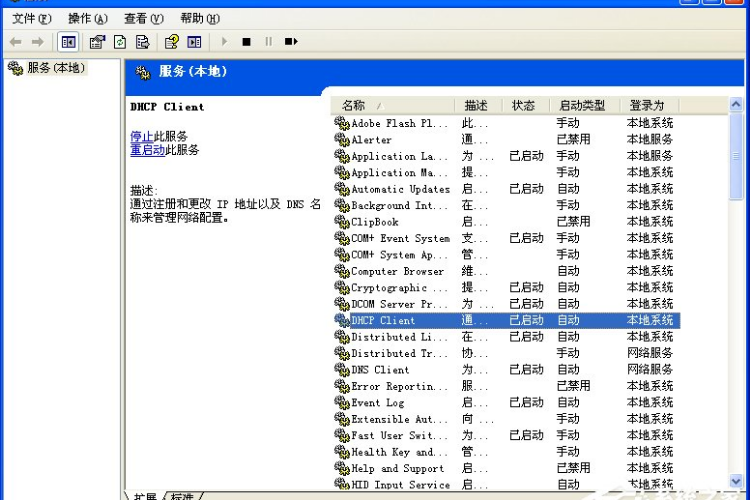如何获取win10管理员权限?win10管理员权限的获取教程
发表时间:2021-03-03 10:59来源:网络发布:小屋
win10系统中有很多文件被设置权限我们打不开,但很多时候我们还是要打开这些文件夹的,尤其是数据恢复和电脑维护优化时需要获取管理员权限。解决设置win10管理员权限的问题,不知如何获取win10管理员权限的用户,请来看看win10管理员权限的获取教程吧。
如何获取win10管理员权限
鼠标右键我的电脑图标,选择管理。

选择本地用户和组。
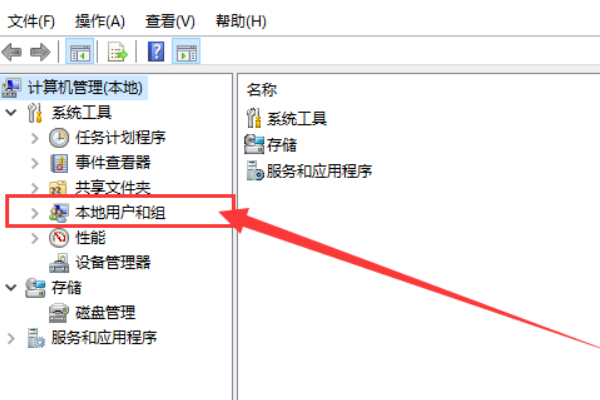
双击用户,在右边的窗口上选择Administrator的用户,一般都是在最上面,这个是该系统下的权限最大的。
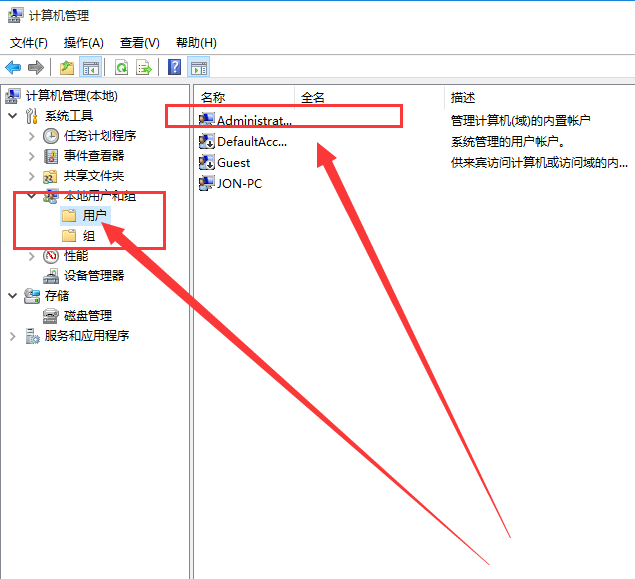
右击属性。
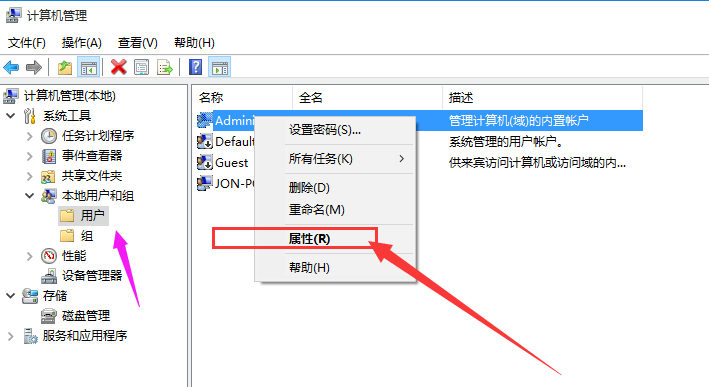
默认状态下该用户是禁止的,把禁止的勾选去掉就可以了。
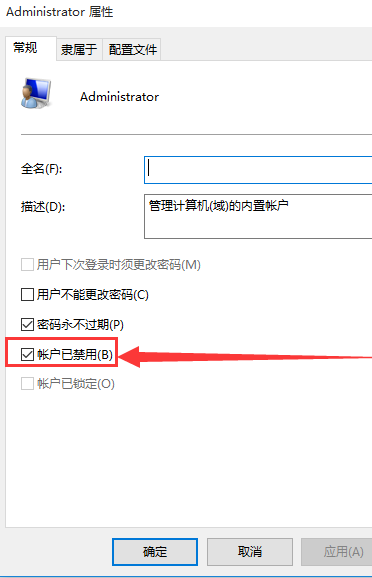
点击应用和确定。操作完成。
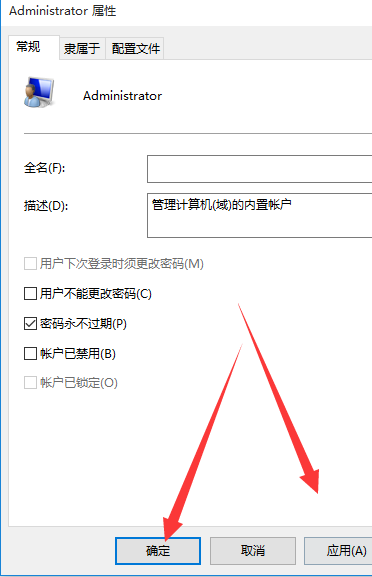
上一篇:win10 1903内存饱满突然卡死怎么办?电脑内存满了解决方法
下一篇:很抱歉没有了
知识阅读
软件推荐
更多 >-
1
 Win10访问局域网共享打印机提示无法找到打印机怎么办?
Win10访问局域网共享打印机提示无法找到打印机怎么办?2015-06-24
-
2
怎么查看Win10启动方式是UEFI还是Legacy BIOS?
-
3
升级win10后浏览器不能上网怎么办 升win10后浏览器无法上网解决办法
-
4
简单一步去除Win10任务栏的搜索和多任务按钮
-
5
win10如何玩英雄联盟?win10玩英雄联盟秒退的解决办法!
-
6
UEFI启动和Win7/8/10快速启动的区别是什么?
-
7
win10发布者不受信任怎么办 win10如何取消阻止该发布者
-
8
升级win10后360浏览器上不了网解决方法
-
9
怎么清理Win10应用商店缓存文件?
-
10
怎么清除Win10运行中的使用记录?教你清除win10运行中的记录